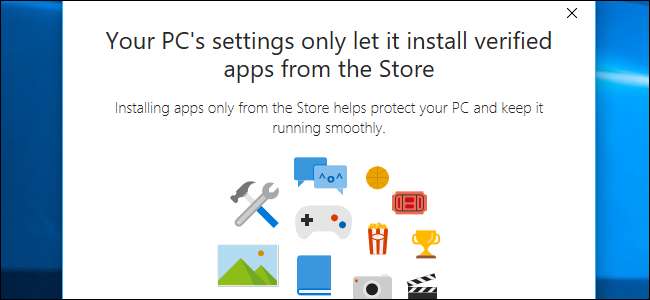
Windows 10’un İçerik Oluşturucu Güncellemesi yalnızca Windows Mağazası'ndaki uygulamalara izin vermek için çevirebileceğiniz bir anahtara sahiptir. Bu özellik, mevcut masaüstü uygulamalarınızı beyaz listeye eklemek için de kullanılabilir, yalnızca şu anda yüklü uygulamalarınızın çalışmasına izin verir ve siz izin verene kadar yeni uygulamaları engeller. Şuna benzer MacOS'ta Gatekeeper .
İLİŞKİLİ: Windows 10'un İçerik Oluşturucu Güncellemesindeki Yenilikler
Mağazadan Yalnızca Uygulamalar Nasıl Çalıştırılır
İLİŞKİLİ: Windows 10'un Nisan 2018 Güncellemesini Hemen Alma
Bu seçeneği Ayarlar> Uygulamalar> Uygulamalar ve Özellikler altında bulacaksın. İçerik Oluşturucu Güncellemesine yükseltme . "Uygulamaları Yükleme" altında, "Uygulamalara her yerden izin ver", "Mağaza dışından uygulamaları yüklemeden önce beni uyar" veya "Yalnızca Mağaza'daki uygulamalara izin ver" seçeneklerinden birini belirleyebilirsiniz. Varsayılan seçenek, uygulamaları herhangi bir yerden çalıştırmanıza olanak tanır; bu, Windows'un geleneksel olarak çalıştığı yöntemdir.
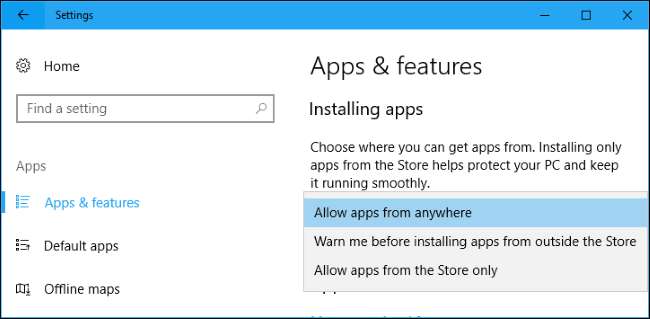
İLİŞKİLİ: Neden (Çoğu) Masaüstü Uygulaması Windows Mağazasında Bulunmuyor
Şu anda, yalnızca Windows Mağazası'ndaki uygulamaları çalıştırmayı seçmek biraz sınırlayıcı. Microsoft’un kendi Office uygulamalarının masaüstü sürümleri dahil pek çok uygulama Windows Mağazası’nda bulunmamaktadır. Ancak, daha fazla masaüstü uygulaması Project Centennial aracılığıyla Windows Mağazası için paketlenmiştir masaüstü uygulamalarını başka bir yerden engellemek, kötü amaçlı yazılımların sisteminize yüklenmesini önlemeye yardımcı olacak yararlı bir güvenlik özelliği haline gelebilir.
Belirli Masaüstü Uygulamalarını Beyaz Listeye Alma
"Yalnızca Mağaza'daki uygulamalara izin ver" seçeneğini belirlerseniz, önceden yüklemiş olduğunuz tüm masaüstü uygulamalarını çalıştırmaya devam edebilirsiniz. Bununla birlikte, İnternet'ten bir .exe dosyası veya başka bir uygulama indirirseniz ve onu çalıştırmayı veya yüklemeyi denerseniz, yüklemenin engellendiğini belirten bir mesaj görürsünüz.
Yine de uygulamayı yüklemek istiyor musunuz? "Ayarları Aç" bağlantısını tıklayın veya Ayarlar> Uygulamalar> Uygulamalar ve Özellikler'e geri dönün ve "Uygulamalara her yerden izin ver" seçeneğini ayarlayın. Uygulamayı normal şekilde yükleyin. Bunu yaptıktan sonra, seçeneği tekrar "Yalnızca Mağazadaki uygulamalara izin ver" olarak ayarlayabilirsiniz. Yeni yüklediğiniz uygulamaya çalışma izni verilecek, ancak gelecekte yükleyeceğiniz uygulamalarda bu izin olmayacak.
İLİŞKİLİ: "Taşınabilir" Uygulama Nedir ve Neden Önemlidir?
Buradaki ifade "uygulamaların yüklenmesi" anlamına gelirken, bu aynı zamanda kendi kendine yeten .exe dosyaları için de işe yarar. taşınabilir uygulamalar . Yeni bir .exe dosyası indirdiğinizde, Windows onu açmanızı engeller. Windows'a tüm yazılımı çalıştırmasını söylerseniz, .exe dosyasını başlatabilirsiniz. Windows'a daha sonra Mağaza dışından uygulamaları engellemesini söyleyin ve yine de bu .exe dosyasını ve çalıştırdığınız diğer uygulamaları çalıştırabileceksiniz.
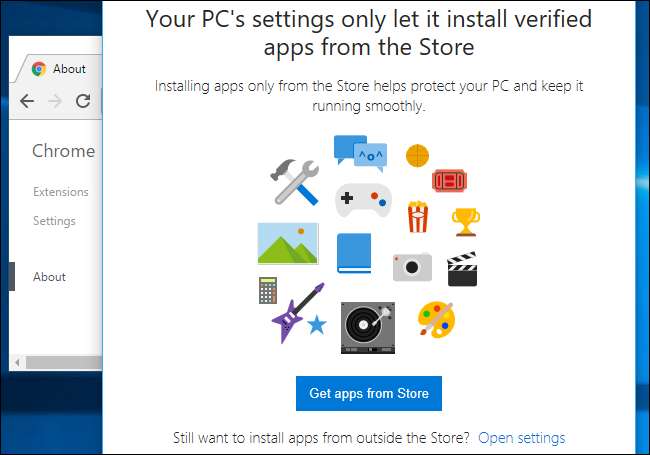
Zamandan kazanmak için "Mağaza dışından uygulamaları yüklemeden önce beni uyar" seçeneğini de belirleyebilirsiniz. Yeni bir uygulama dosyası çalıştırmayı veya yüklemeyi denediğinizde, dosya engellenecektir, ancak uygulamaya çalışma izni vermek için "Yine de yükle" seçeneğini tıklayabilirsiniz. Yalnızca bir kez izin vermeniz gerekecek ve gelecekte herhangi bir ek istem olmadan çalışmasına izin verilecek.
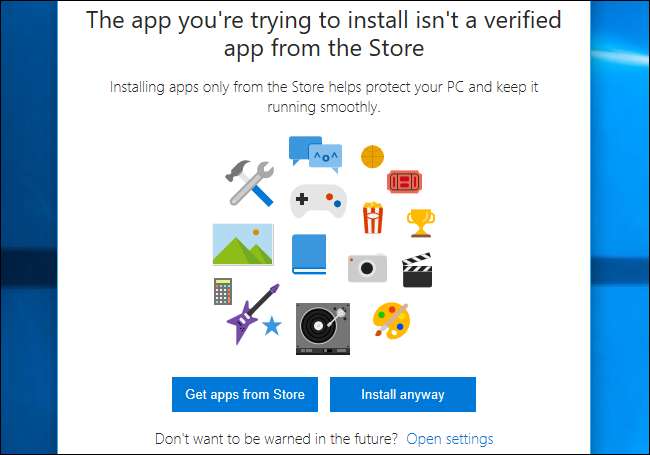
Bu özellik oldukça ilgi çekicidir çünkü Windows masaüstü kullanıcılarına masaüstü uygulamalarını beyaz listeye almak için kolay bir yol sunar; bu, normalde Windows'un Enterprise ve Education sürümleri ile Uygulama kilitleyici . Kullandığınız uygulamaları yükledikten sonra, açık izniniz olmadan yeni uygulamaların çalışmasını engellemek için bu anahtarı çevirebilirsiniz.
İLİŞKİLİ: Yalnızca Windows 10 Enterprise'da (ve Eğitimde) Mevcut 10 Özellik
Bu tür bir beyaz liste önceden Windows 7 ve 8'in herhangi bir sürümünde Aile Güvenliği , ancak bu özellik Windows 10'dan kaldırılmıştır. Bu yeni "Uygulama yükleme" seçeneği, bir kez daha temel bir beyaz liste biçimi oluşturmanıza olanak tanır.







